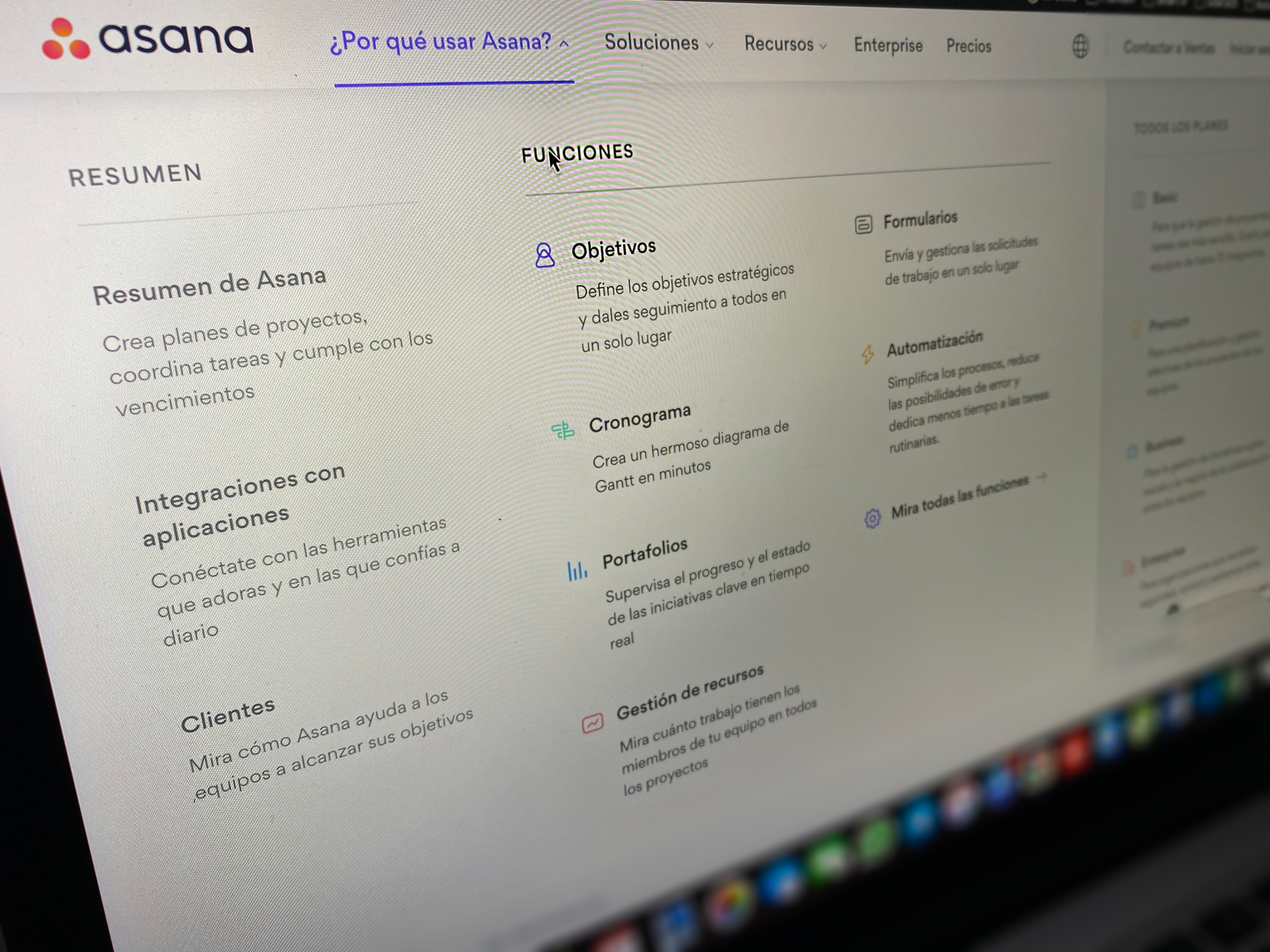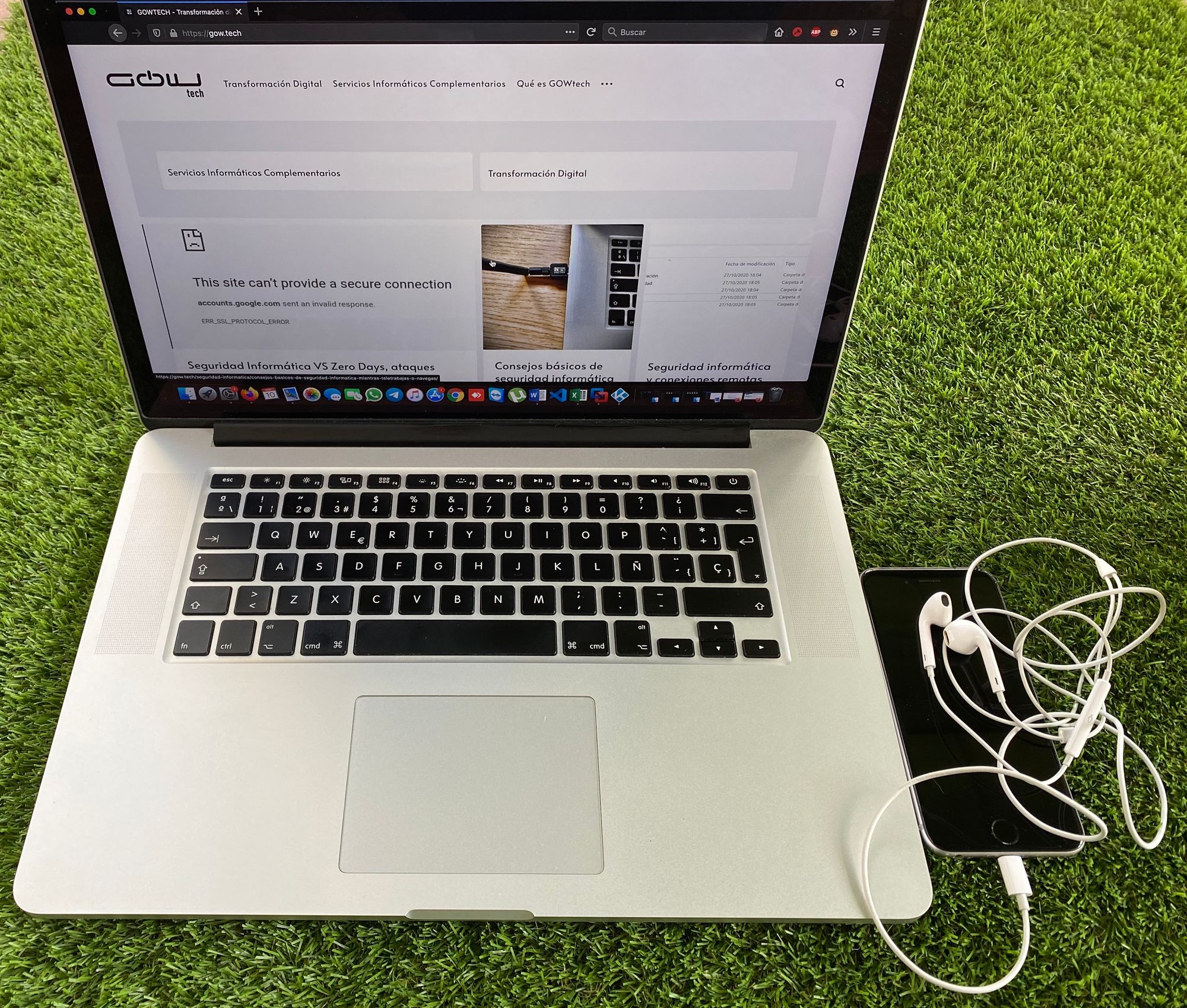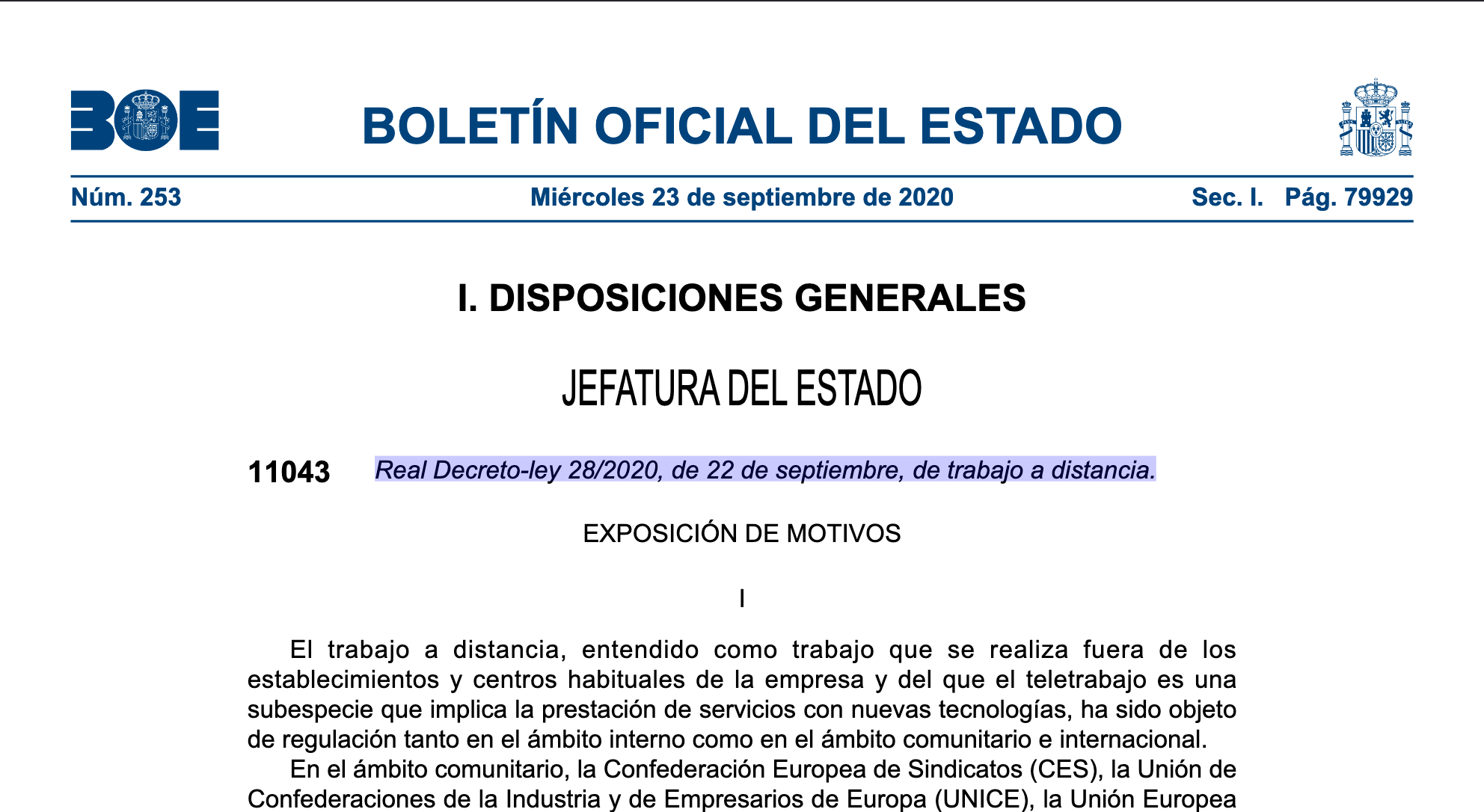Заявки для управління бізнес -проектами збільшують своїх клієнтів через телевізор , і багато компаній прагнуть адаптуватися до змін, впроваджених у режимі роботи програми управління проектами, щоб цілі стали успішними. Ось чому ми будемо зосереджуватися на конкретному керівнику проекту, Асані.
Що таке Асана?
Asana - це веб -додаток, також доступний для мобільного або планшета, який допомагає керувати завданнями та проектами вашої бізнес -команди. За допомогою Asana Teleworking не буде перешкодою для досягнення ваших ділових цілей. Крім того, ви можете редагувати та ділитися вмістом з іншими колегами проекту, щоб відгук вважався практично.
Асана тримає своїх організованих працівників. Він має загальну візуалізацію очікуваних завдань та завдань, що ведуться під назвою дошки, з якими ви можете визначити свої наступні рухи, щоб ваш проект був успішним.
У Asana є кілька інструментів, які роблять телевізійне управління більш ефективним.
Як почати з Асани?
Якщо вам потрібно спробувати інструмент, вам просто потрібно зайти в Інтернет і дати "БЕЗКОШТОВНИЙ ТЕСТ", як тільки ви введете свою електронну пошту і перегляньте свою особу і лише заповніть свої дані, щоб почати його використовувати.
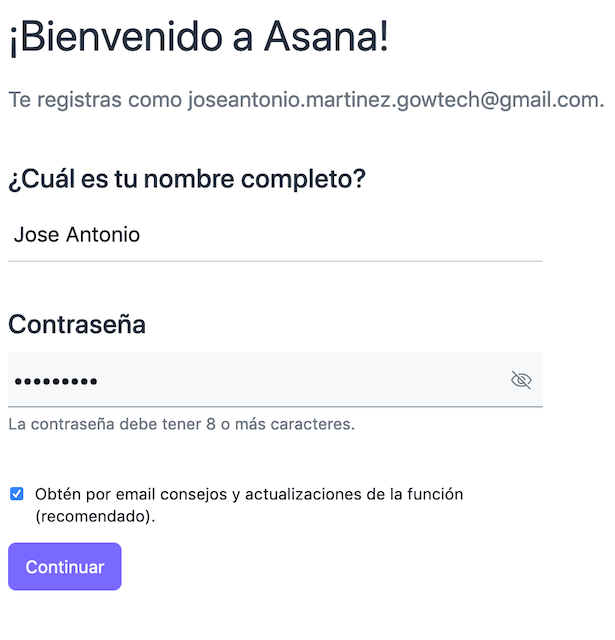
У наступному вікні Asana ми запитуємо нас, який сектор ми присвячуємо себе:
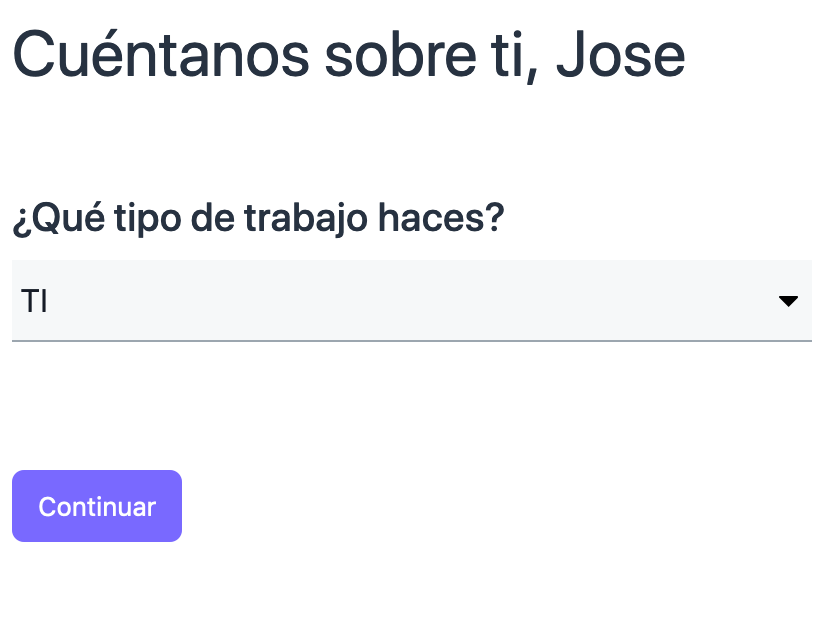
У наступному вікні він запитує нас, як ми будемо візуалізувати проект для організації. Ми виберемо діаграму Ганта.

Ми збираємось створити наш перший проект під назвою "Test Asana Application"

Тут ми збираємось створити ряд завдань, які необхідно виконати так, щоб проект закінчився задовільно.

Наприклад:
1.- Що таке асана і для чого це
2.- Створіть операційне слово
3.- Створіть документ типів облікових записів
Для візуалізації прогресу проекту Asana "очікування завдань", "поточного" та "готового", але ви можете змінити їх на свій смак. Ми виберемо параметр за замовчуванням.
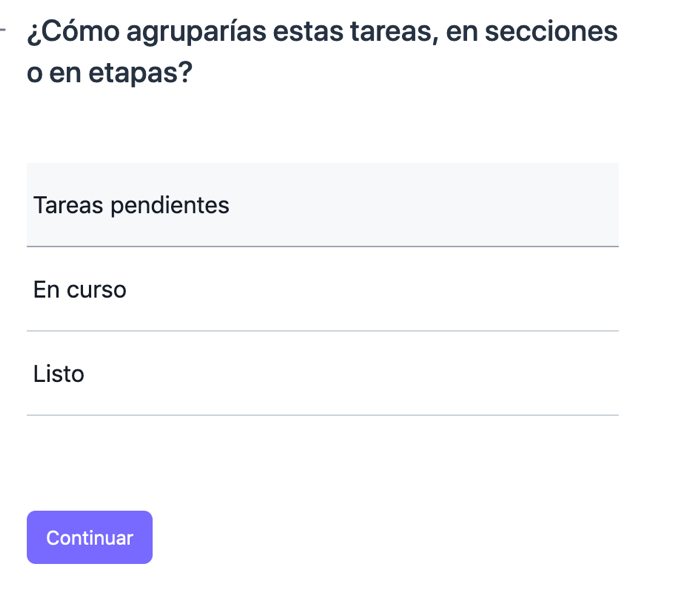
Наступне вікно розповідає, що таке дизайн, який ви хочете візуалізувати проект. Ми збираємось вибрати список.
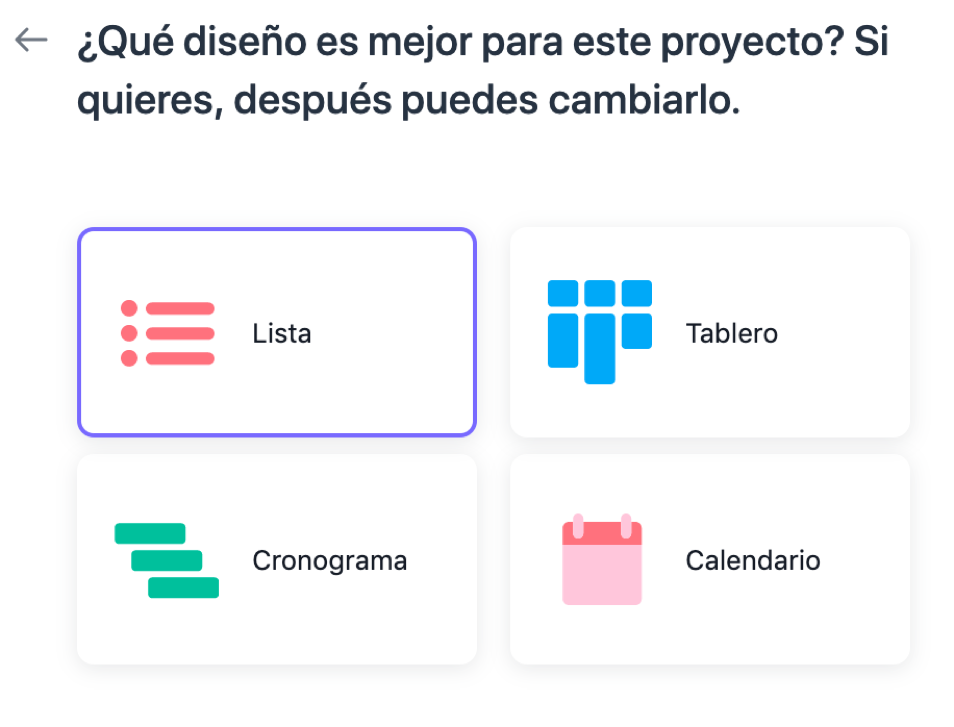
Ми вже створили проект, щоб члени проекту могли впоратися комфортно і знати, що вони повинні робити.

Основна панель Асани
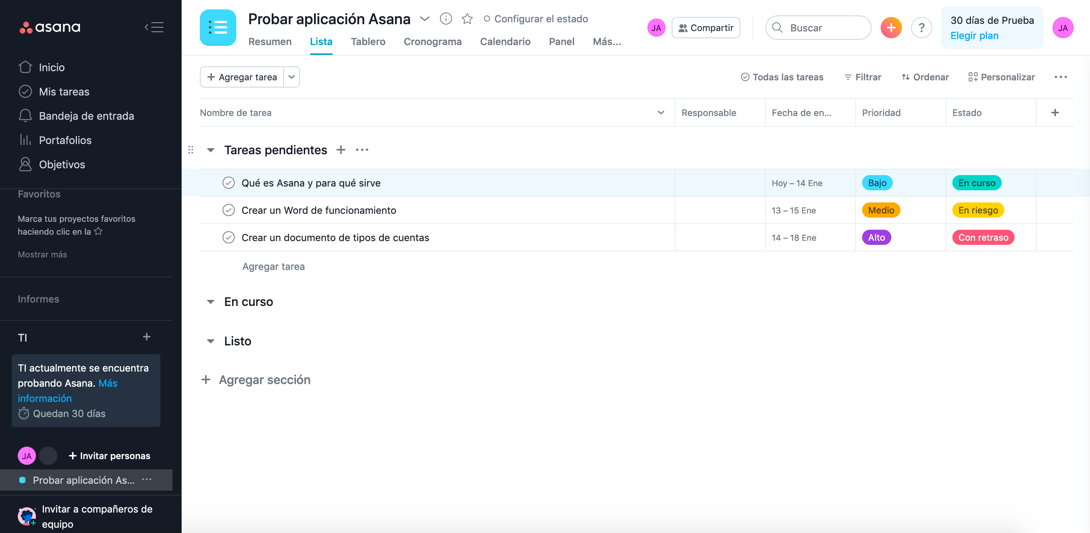
Ми почнемо пояснювати частину лівих.
1.- Початок: У цій частині ви можете побачити всі свої проекти, до яких ви включаєте, на додаток до можливості створити новий проект.
2.- Мої завдання: або якщо ви візуалізуєте його за списками, або за календарем, ви можете побачити, які межі завдань кожного проекту. Крім того, ви можете додати додаткові завдання до свого календаря.
3.- Вступний лоток: У цьому розділі ви можете приєднати файли та мати індивідуальний вхідний лоток.
4.- Портфоліо: Звідси ви можете створити оцінку будь-якого проекту. Перевірте поточний статус вашого проекту, подивіться на завдання та ті, які відсутні ...
5.- Цілі: Додайте цілі до свого проекту, щоб допомогти членам пріоритетність та з'єднати роботу з цілями.
6.- Вибране: Ви знайдете свої проекти, які ви раніше додали до своїх улюблених.
7.- Звіти: Якщо вам потрібно знати створені вами завдання, завдання, які ви призначили іншим або завдань, нещодавно закінчили, вам доведеться лише перейти до звітів. З першого варіанту ви можете змінити завдання проектів, додати відповідальність, змінити дату доставки проекту.
Створіть новий проект
На вкладці "Пуск" у нас є дві кнопки, щоб створити новий проект. Праворуч у нас є кнопка + (ми можемо створювати завдання, проекти, розмови або запрошення) в помаранчевому та нижче безпосередньо, щоб створити проект
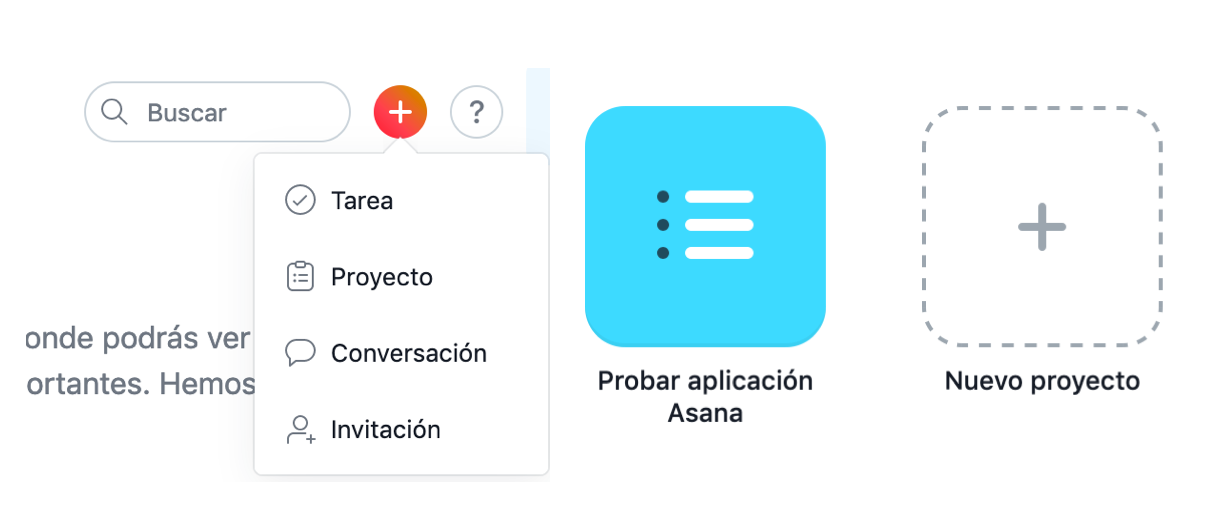
Натиснувши на проект, ми отримаємо наступне вікно, щоб дізнатися, як ви хочете запустити, якщо з порожнього проекту, з шаблону, створеного обладнанням Asana, або ви можете імпортувати електронну таблицю з іншого інструменту, відмінного від Asana.
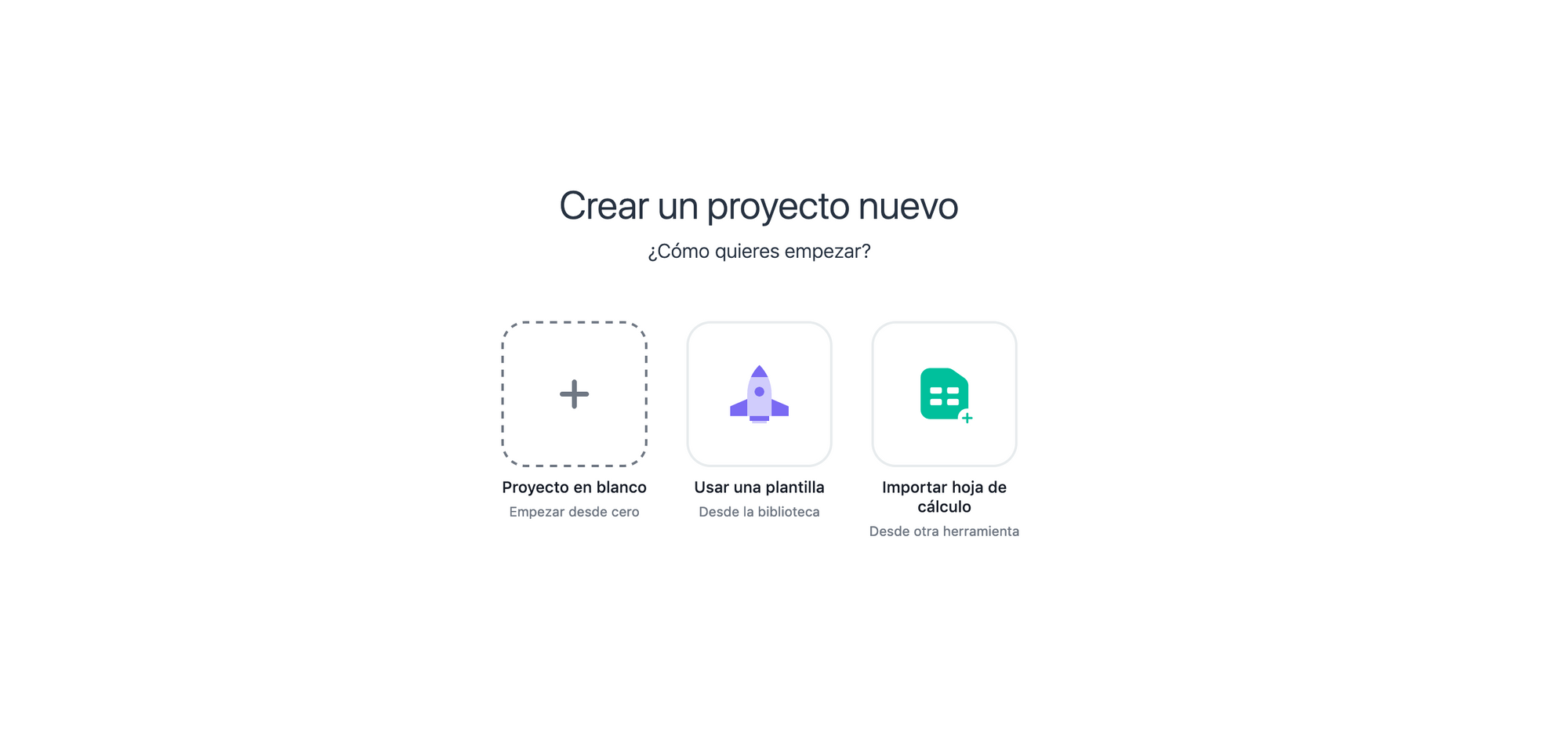
Після створення дайте йому далі, і ви побачите наступне вікно:
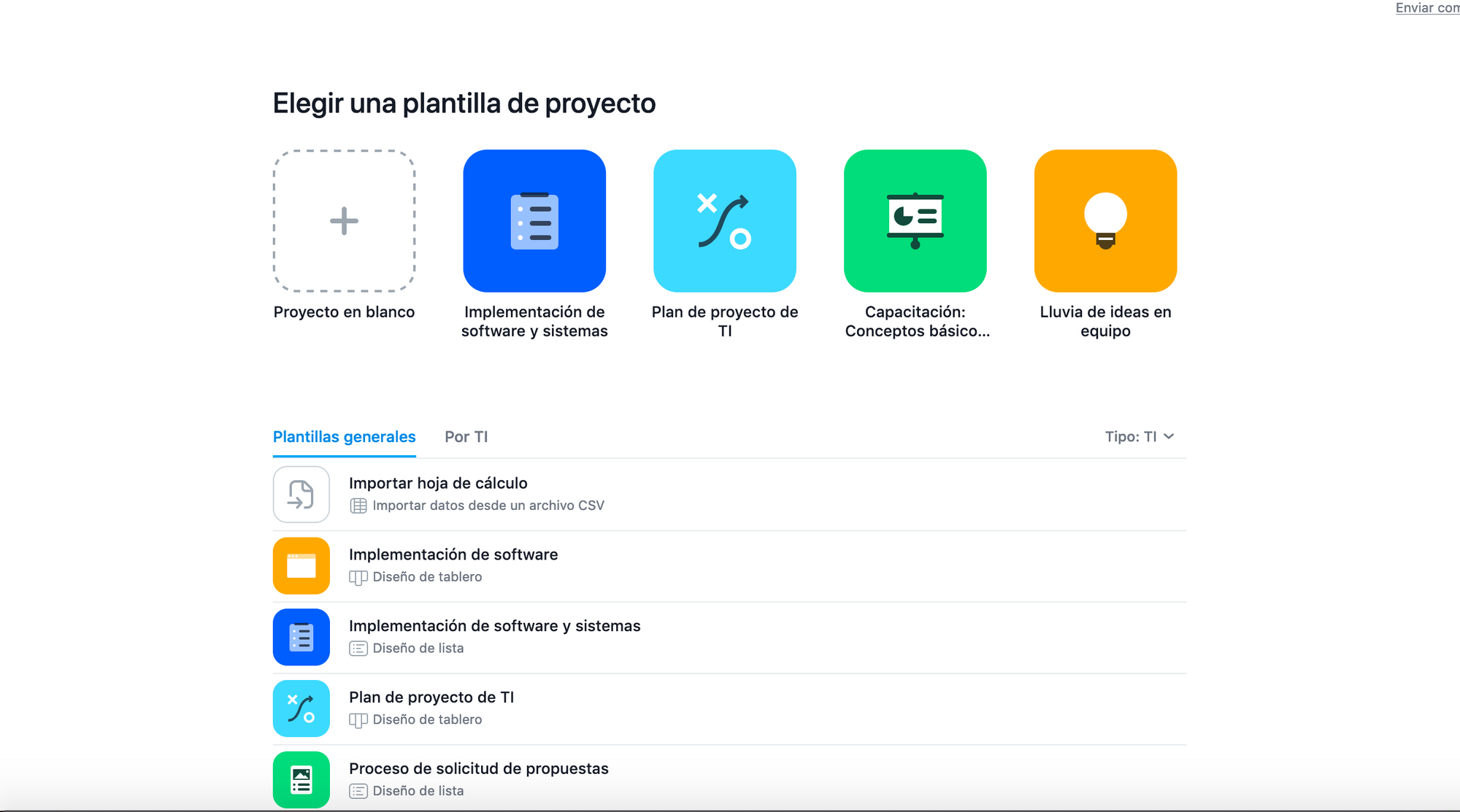
Тут ми збираємось надати "впровадження програмного забезпечення та систем", оскільки наш проект буде зосереджено на створенні веб -додатку для контролю за часом для компаній, може підтримувати контроль за днем, поки ваші співробітники .
Після того, як робоча сила буде обрана, ми створюємо назву проекту і вибираємо, чи хочемо ми, щоб наш проект був публічним чи приватним.
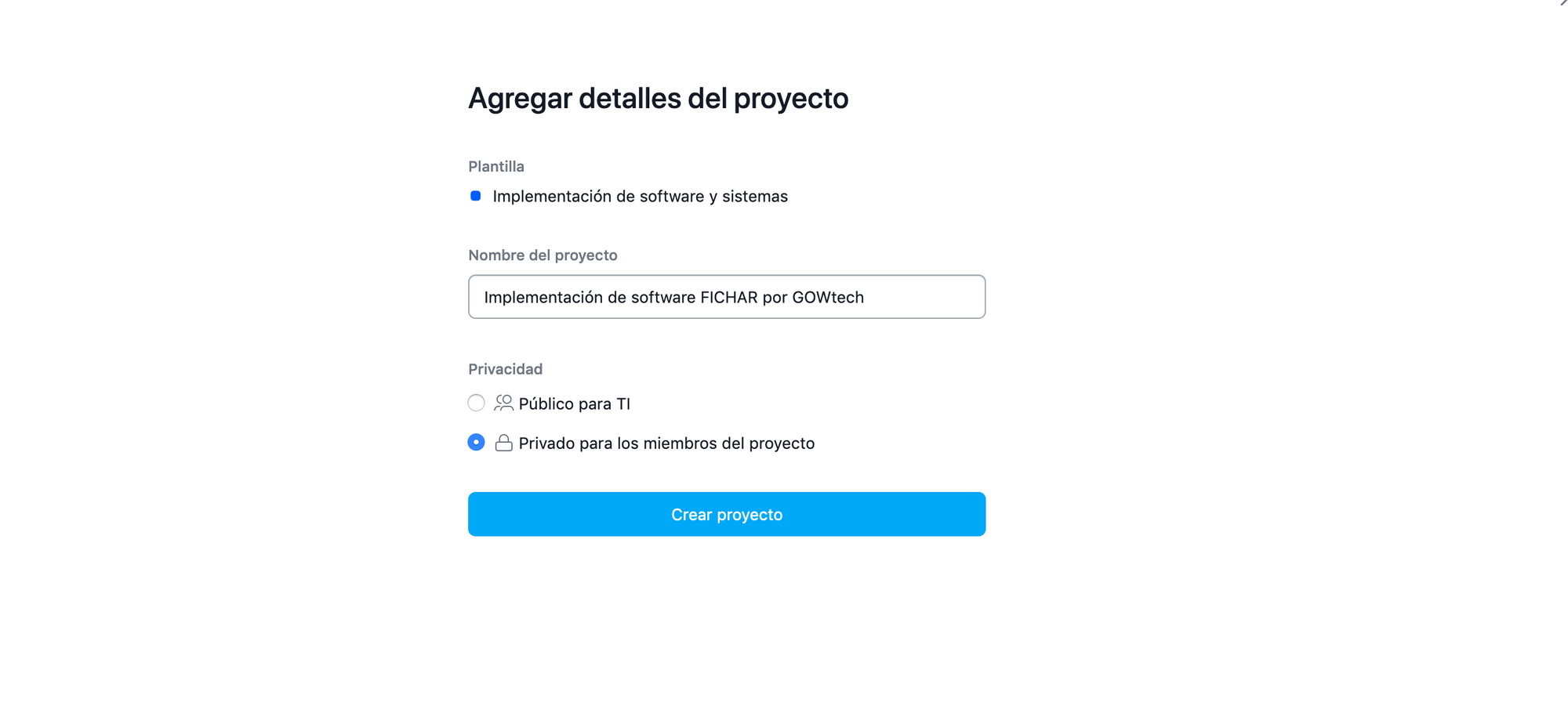
Як тільки ми закінчимо, ми створимо проект, щоб включити завдання та цілі.
Gowtech може допомогти вам та орієнтувати вас на вибір улюбленої програми управління проектами або навіть створити власну програму, щоб зробити своїх працівників чи працівників комфортними телевізійними роботами.